怎么在笔记本电脑上连接wifi 笔记本如何设置wifi连接
更新时间:2024-07-11 15:54:23作者:xtyang
在当今社会,笔记本电脑已经成为人们生活和工作中不可或缺的一部分,而连接WiFi更是我们日常使用笔记本电脑时必不可少的操作之一,怎么在笔记本电脑上连接WiFi呢?笔记本如何设置WiFi连接呢?接下来我们就来探讨一下这个问题。随着科技的发展,连接WiFi已经变得非常简单和便捷,只要按照一定的步骤进行设置,即可轻松实现笔记本电脑与WiFi网络的连接。让我们一起来了解一下吧!
具体步骤:
1.首先需要创建无线网络链接,进入桌面左下角处的Win7开始菜单。点击“控制面板”。
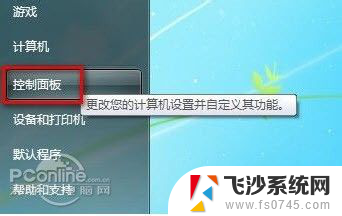
2.然后点击“网络和Internet”
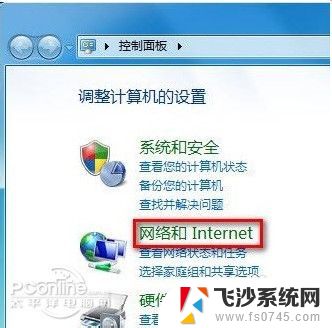
3.接下来打开“网络和共享中心”,这里是Win7电脑联网所必须用到的功能。不管是连接无线网络还是宽带网络都需要打开此功能进行设置。这里还有快捷键,只需要点击桌面右下角的像窗口的快捷键就可以打开。
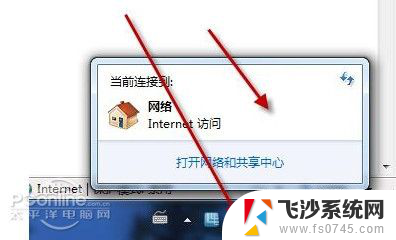
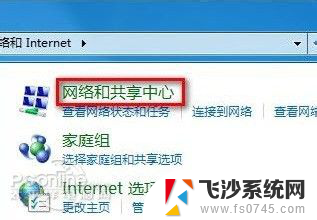
4.点击“设置新的连接或网络”
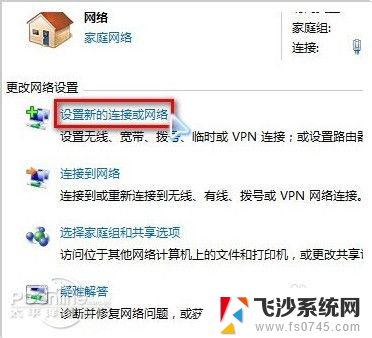
5.选择“连接到Internet”
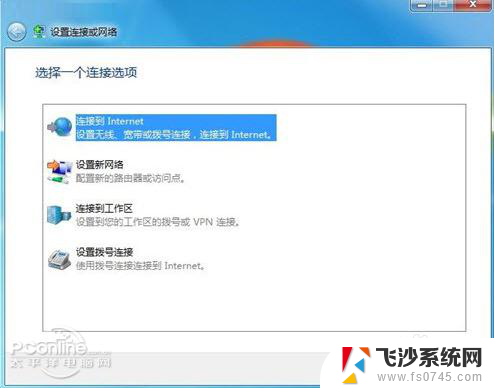
6.win7会自动搜索到相应的的无线网络,点其中信号最好的网络“连接”后输入密码。如果该wifi没有设置密码。直接连接就可以上网了。
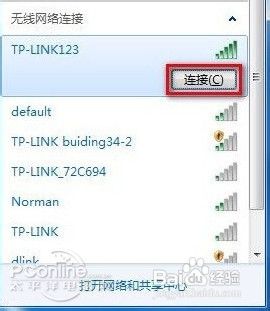
以上就是在笔记本电脑上连接wifi的全部内容,如果你遇到这种情况,可以按照以上方法解决,希望这些方法能对你有所帮助。
怎么在笔记本电脑上连接wifi 笔记本如何设置wifi连接相关教程
-
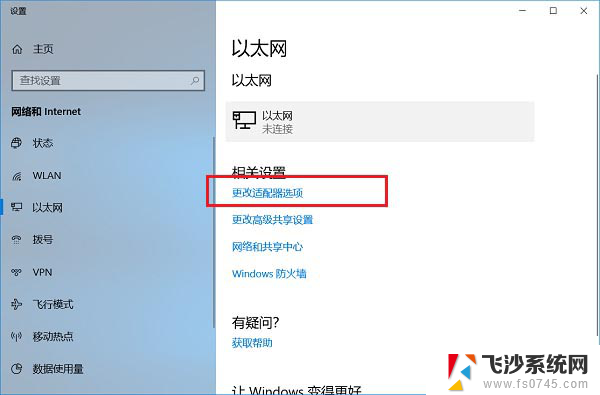 笔记本怎么连接5gwifi 笔记本电脑连接5g频段wifi设置方法
笔记本怎么连接5gwifi 笔记本电脑连接5g频段wifi设置方法2024-07-07
-
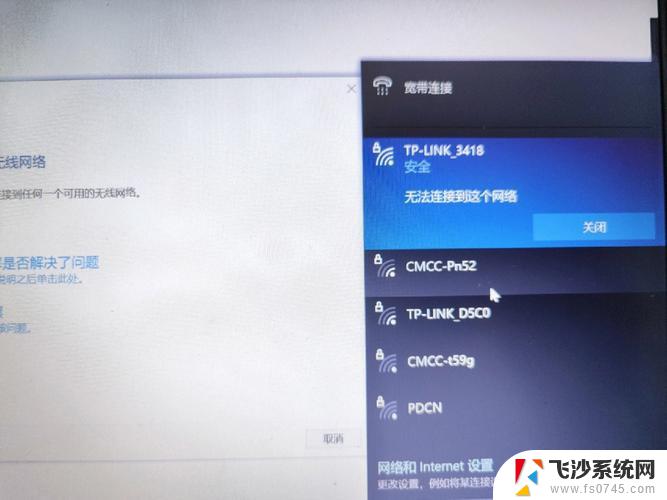 笔记本有时候连不上wifi 笔记本连接wifi失败怎么办
笔记本有时候连不上wifi 笔记本连接wifi失败怎么办2024-10-03
-
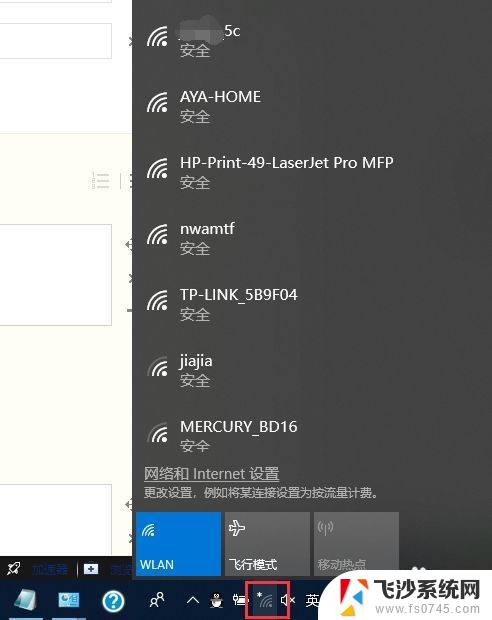 手提电脑wifi连接不上怎么办 笔记本无法连接wifi怎么办
手提电脑wifi连接不上怎么办 笔记本无法连接wifi怎么办2024-01-15
-
 笔记本如何打开wifi连接 笔记本电脑wifi开关无法打开
笔记本如何打开wifi连接 笔记本电脑wifi开关无法打开2024-01-11
- 笔记本能连接wi-fi吗 笔记本如何连接WiFi网络
- 笔记本怎么设置无线连接wifi 笔记本无线网络设置步骤
- 笔记本wifi怎么连 笔记本连接wifi步骤
- 笔记本咋连接wifi 笔记本电脑无线网络连接问题
- 笔记本电脑网络怎么连接wifi 笔记本如何连接wifi路由器
- 笔记本电脑突然不能连接wifi 笔记本连不上wifi怎么办怎么解决
- 电脑开机总是进入安全模式 Windows 10如何解决重启电脑总是进入安全模式的问题
- 电脑文档位置怎么更改 文档存放位置修改方法
- 苹果13pro截屏有几种方法 iPhone13 Pro截屏操作步骤
- 华为无线耳机怎么连接手机蓝牙 华为无线蓝牙耳机手机连接方法
- 电脑如何硬盘分区合并 电脑硬盘分区合并注意事项
- 连接网络但是无法上网咋回事 电脑显示网络连接成功但无法上网
电脑教程推荐
- 1 如何屏蔽edge浏览器 Windows 10 如何禁用Microsoft Edge
- 2 如何调整微信声音大小 怎样调节微信提示音大小
- 3 怎样让笔记本风扇声音变小 如何减少笔记本风扇的噪音
- 4 word中的箭头符号怎么打 在Word中怎么输入箭头图标
- 5 笔记本电脑调节亮度不起作用了怎么回事? 笔记本电脑键盘亮度调节键失灵
- 6 笔记本关掉触摸板快捷键 笔记本触摸板关闭方法
- 7 word文档选项打勾方框怎么添加 Word中怎样插入一个可勾选的方框
- 8 宽带已经连接上但是无法上网 电脑显示网络连接成功但无法上网怎么解决
- 9 iphone怎么用数据线传输文件到电脑 iPhone 数据线 如何传输文件
- 10 电脑蓝屏0*000000f4 电脑蓝屏代码0X000000f4解决方法